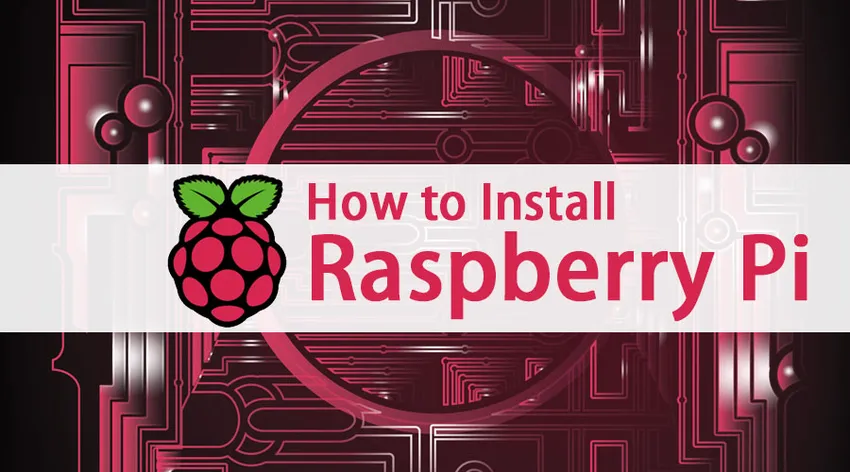
¿Cómo instalar Raspberry Pi?
Raspberry Pi es una computadora de tamaño pequeño que se conecta fácilmente al monitor de su computadora, TV con el uso de teclado o mouse estándar. Realiza todas las tareas que un usuario espera de un dispositivo informático. Aparte de esto, tiene enormes capacidades
- Puede interactuar con el mundo exterior.
- Dispositivos habilitados para IoT
- Mejorar dispositivos como cámaras, detectores e instrumentos.
Datos breves sobre Raspberry Pi
Como hemos entendido que Raspberry Pi es una computadora de pequeño tamaño que tiene innumerables posibilidades, veamos algunos hechos asociados con ella. Lo primero es lo primero, los microprocesadores son cruciales para cualquier dispositivo informático, así que comencemos con estos. Los microprocesadores han recorrido un largo camino desde su inicio a principios de los años 70. Estadísticas de RAM en comparación con Raspberry Pi
- Apple II - 4kb de RAM
- ZX Spectrum: 16 a 48 kb de RAM
- ATARI 800Xl - 64kb RAM
- Raspberry Pi - 256 MB de RAM
Componentes
- BRAZO / CPU
- GPIO
- RCA
- Salida de audio
- LED's
- USB
- HDMI
- Poder
- Ranura para tarjetas SD
- Ethernet
En este artículo sobre cómo instalar Raspberry Pi, trataremos los problemas que encontramos al instalar raspberry pi. En este blog, le mostraremos cómo usar una PC y comenzar a usar su Raspberry Pi.
Nota: La forma más sencilla de ejecutar Raspberry Pi es instalar el sistema operativo, pero hay un problema al hacerlo, ya que requiere tener una computadora dedicada, o al menos el usuario tiene que hacer la partición del disco duro. Un enfoque eficaz es ejecutar su Raspberry Pi en una máquina virtual, y esto es lo que vamos a cubrir en este artículo.
Pasos para instalar Raspberry Pi:
Analicemos los pasos necesarios para instalar la Raspberry Pi:
Paso 1: descargue e instale la caja virtual de Raspberry Pi
Primero, comprenda qué es Virtual Box, un Virtual Box (un acrónimo de VB) es un software que es capaz de ejecutar múltiples tipos de SO dentro de él. Esta es la mejor y más efectiva definición de nosotros para nuestros lectores. Es capaz de ejecutar SO como:
- SO basado en Linux
- SO basado en Windows
- SO basado en Solaris
- Sistema operativo basado en IDM
Esto lo puede hacer un usuario arrancando virtualmente el sistema operativo en el disco virtual. Entonces tenemos que descargar un Oracle VM Virtual Box. Es un potente producto de virtualización x86 y AMD64 / Intel64 para empresas y también para uso doméstico.
Todo, debe elegir la versión correcta con respecto a su sistema operativo. Hay 2 versiones disponibles: Windows y MacOS. Una vez que haya descargado el archivo ejecutable, continúe mientras instala la caja Virtual. Esto lo hemos proporcionado con pantallas relacionadas e instrucciones útiles para usuarios principiantes completos.
Paso 2: descargue el Debian con Raspberry Pi Desktop
Un usuario debe descargar el archivo de imagen del escritorio Raspberry Pi desde el sitio de la fundación raspberry pi para instalarlo. Son responsables de crear un disco en vivo, ejecutar e incluso un proceso de instalación exitoso en su PC.
Paso 3: Inicie Virtual Box y establezca una nueva máquina virtual
Como tenemos el escritorio VB y Raspberry Pi descargado con nosotros, ahora podemos avanzar lanzando el VB y creando una nueva máquina virtual en él. Si hace clic en el botón "nuevo", aparecerá una pantalla, como la que hemos demostrado.
Un usuario debe proporcionar un nombre distinto en el campo 'Nombre' y luego seleccionar el tipo de sistema operativo (hemos elegido Windows) con los detalles de la versión (como 32 bits o 64 bits) del menú desplegable. Luego, haga clic en Siguiente.
En la siguiente pantalla, un usuario debe seleccionar el tamaño de la memoria de acuerdo con las versiones de Raspberry Pi que están trabajando (Pi 2 o Pi 3 o cualquier otro modelo).
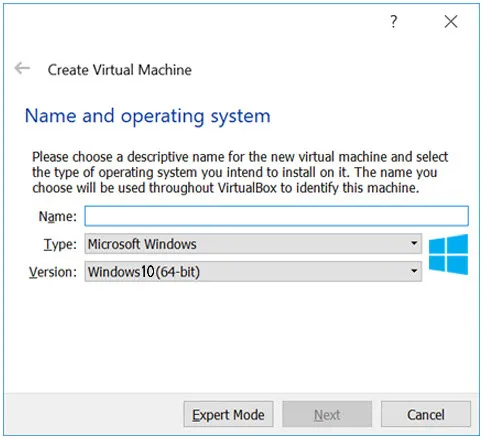
Ahora agregue un disco duro a su nueva máquina virtual, haga clic en el botón Crear. Después de esto, nuevamente haga clic en el siguiente en otras pantallas. Finalmente, un usuario puede seleccionar el tamaño del disco duro. En general, los usuarios recomiendan 8 GB. Si está listo, haga clic en Crear.
Después de esto, tenemos la configuración de nuestras máquinas virtuales en su lugar.
Paso 4: Instale la Raspberry Pi en su escritorio
Haga clic en Inicio para comenzar el proceso de instalación. La siguiente pantalla muestra la información relacionada:
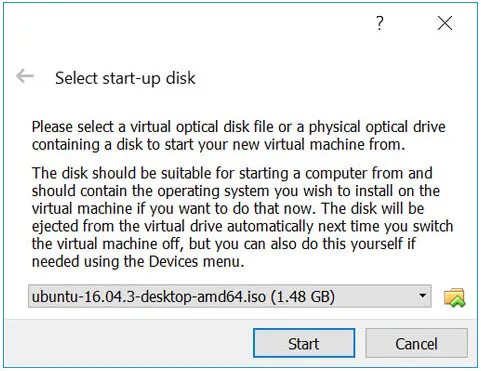
Un usuario debe navegar a la carpeta respectiva donde se guarda el archivo de imagen del archivo Raspberry. Debe seleccionar el archivo y hacer clic en 'Inicio'. Con esto, un usuario será testigo del menú titulado 'Menú de arranque del instalador de Windows'.
Seleccione sus preferencias e instálelas. En la siguiente pantalla, seleccione su distribución de teclado preferida presionando enter. Si ha terminado con la partición del disco, vaya a escribir los cambios en su disco.
Con esto, el asistente de instalación le preguntará al usuario: “¿Instala el cargador de arranque GRYB en el registro de arranque maestro? Donde debe elegir 'sí' y seleccionar / dev / sda. Una vez que se instala el asistente de instalación, verá los siguientes detalles en su pantalla:

Paso 5: haga que su máquina virtual sea interactiva
Ahora, si ha llegado hasta este paso, notará que la máquina virtual ejecutará raspberry pi desktop bien. Hay una configuración llamada adición de Virtual Machine Guest, esta adición de invitado hace que sea más fácil para los usuarios ajustar la pantalla según nuestras necesidades, compartir los archivos entre nuestra PC y las máquinas virtuales con las que queremos trabajar.
Antes de hacer algo, verifique rápidamente las actualizaciones de su sistema con estas pequeñas líneas de comandos:

Con esto, estará listo con la configuración de adición de invitados
Paso 6: configuración de la carpeta compartida
Para configurar una carpeta compartida, haga clic derecho en el nombre y la configuración de su VM o incluso puede trabajar con accesos directos (Ctrl + S). Con esto, seleccione 'Carpeta compartida'.
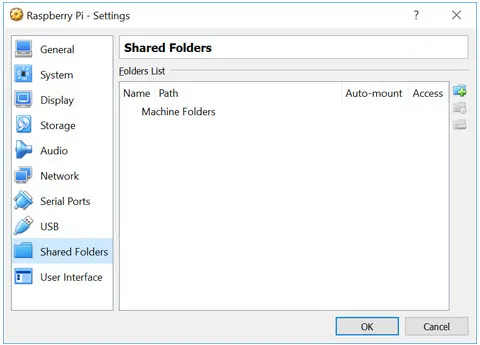
Los pasos son similares a la instalación de software en su sistema. La configuración guiará a los usuarios a "qué hacer a continuación".
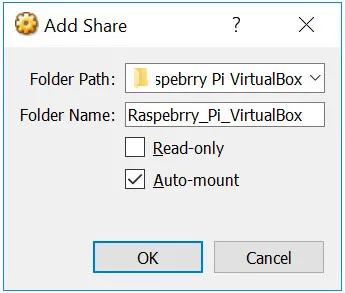
Después de esto, un usuario debe iniciar la VM nuevamente e iniciar el administrador de archivos. Estos detalles se reflejarán en las ubicaciones de las unidades compartidas. Con esto, tienes Raspberry Pi ejecutándose en tu VM en tu PC o computadora portátil.
Artículos recomendados
Esta ha sido una guía sobre cómo instalar Raspberry Pi. Aquí hemos discutido los componentes de Instrucciones y los pasos para instalar Raspberry Pi. También puede consultar los siguientes artículos para obtener más información:
- Cómo instalar MongoDB
- Cómo instalar Github
- Pasos para la instalación de Linux
- Guía sobre instalación de WordPress
- Microprocesador vs Microcontrolador | Las diferencias